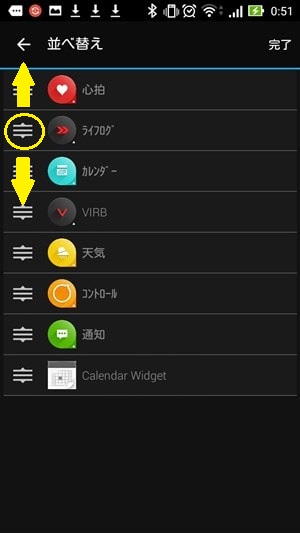このページでは、ガーミンのForeAthlete235Jを
【コネクトIQでカスタマイズする方法】
を解説します。

コネクトIQでカスタマイズできるのは、
- ウォッチフェイス
- ウィジェット
- アプリケーション
- データフィールド
の全4画面。
【ガーミン235J】コネクトIQの使い方
1)ウォッチフェイスのカスタマイズ

まず、はじめにウォッチフェイスの変更の仕方について、見ていきましょう。
ウォッチフェイスとは「時計画面」のことで、カスタマイズ方法はとても簡単です。
 235Jのウォッチフェイス(デフォルト/カラー)
235Jのウォッチフェイス(デフォルト/カラー)
①ガーミンコネクトの左上にあるメニュー(≡)をタップし、さらに「コネクトIQストア」を選択
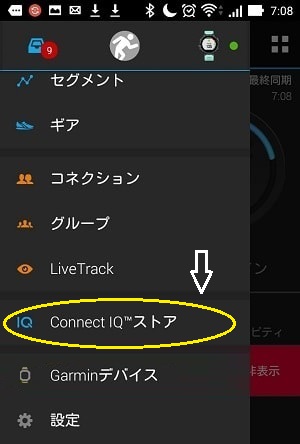
②ウォッチフェイスを選択
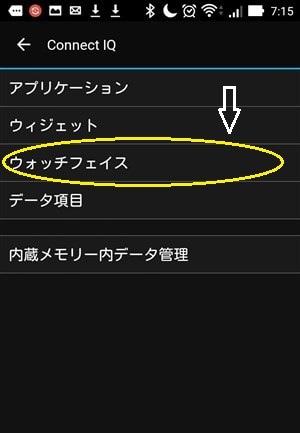
③好きなウォッチフェイスを選択
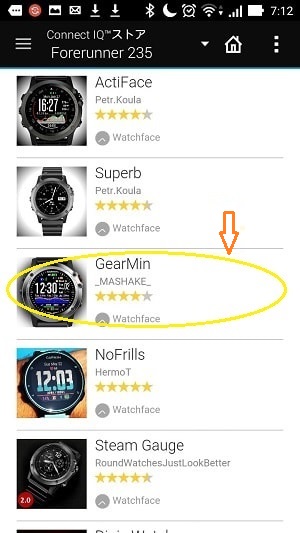
④ダウンロード開始
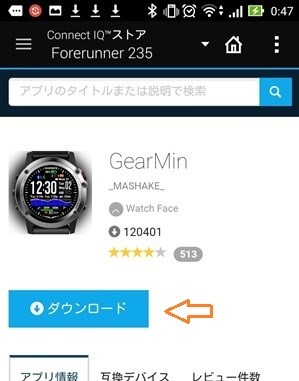
⑤235Jのウォッチフェイスが自動更新される

・・・実際にやってみると、解説するまでも無いくらい簡単です(;´∀`)
コネクトIQ内の画像で見るのと、実際にダウンロードしてみるのとでは、だいぶ印象が違うので、いろいろと試してみたくなりますよ!
ウォッチフェイスの変更方法
ダウンロード済みのウォッチフェイスが複数あって、別のウォッチフェイス(ダウンロード済み)に変更したいときは、235J本体を操作します。
①メインページでメニューを押す

②上下ボタンで、設定を選択+タイマーキー
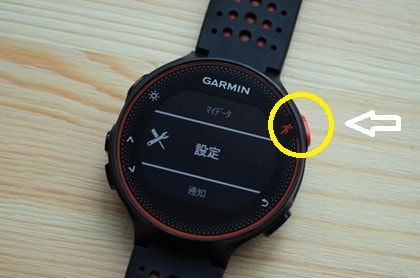
③システムを選択+タイマーキー
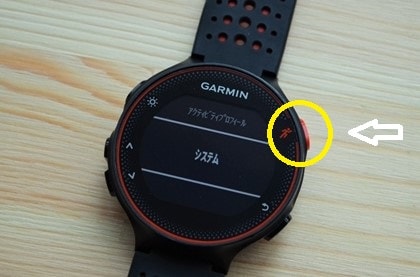
④時計を選択+タイマーキー

⑤ウォッチフェイスを選択+タイマーキー
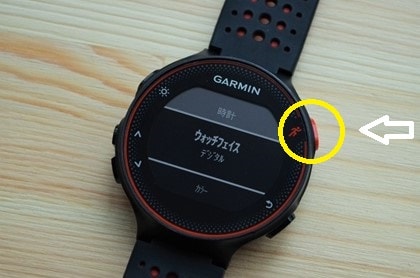
もしくは
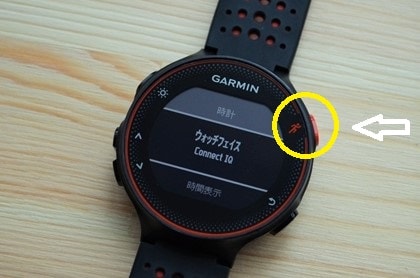
⑥好きなウォッチフェイスを選択+タイマーキー
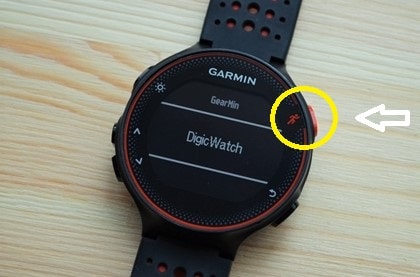
あとは、時計ページを表示し、変更を確認してください。

時計画面が変更されているはずです。
2)ウィジェットの変更方法

次に、ウィジェットの追加方法についてです。
ウィジェットの追加も、ウォッチフェイス同様、とても簡単。
【2016.12.20追記】 ウィジェットの画像が、一部ウォッチフェイスのものになっていたので、訂正しました。
①コネクトIQで好きなウィジェットを選択
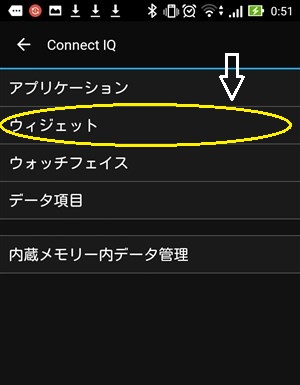
②好きなウィジェットをダウンロード
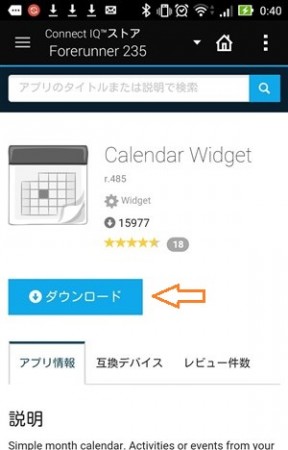
③ウィジェットが自動更新される
自動で更新・追加されるのは、ウォッチフェイスと全く同じです。
ウィジェットの表示方法
ウィジェットは、ウォッチフェイスの上下ボタンを押して表示します。
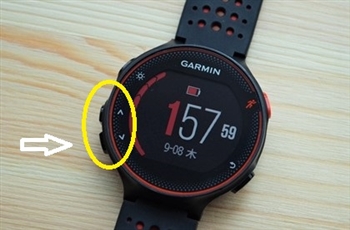
↓

デフォルトでは、心拍や活動量、天気、通知など色々表示されますが、スマホを操作して、削除、並べ替えも可能です。
(削除、並べ替えについては、このページの最後に説明します。)
3)アプリケーションの変更方法

次に、アプリケーションの追加方法ですが、
コネクトIQで「ダウンロード」するところまでは、ウィジェットなどと同様、とても簡単です。
ただ、ダウンロードした後に、どうやって表示させれば良いか分かりにくく、私は、しばらく操作マニュアルとにらめっこでした・・・((+_+))
アプリケーションの表示方法
そして、ようやく分かったアプリケーションの表示方法がこちら↓
①メインページでアクティビティを押す
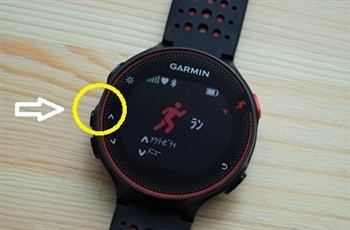
②IQアプリを選択し、タイマーキーを押す
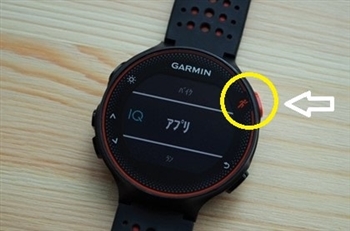
③ダウンロードしたアプリケーションを選択+タイマーキーを押して、表示する。
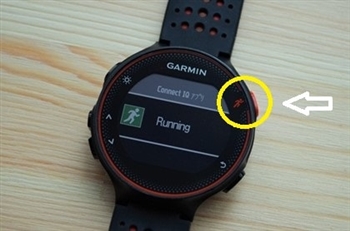
↓
4)データフィールドの変更方法

最後に、データフィールドのカスタマイズ方法です。
データフィールドもダウンロードまでは同じですが、上記3つと違って、ダウンロードをしただけでは、235Jに表示されません。
表示させるには、235Jを操作する必要があり、若干手が掛かりますが、覚えてしまえば意外と単純です。
なかなか使える機能なので、ぜひやってみてください。
235Jでデータフィ―ルドを表示させる方法
①メインページでメニューを押す
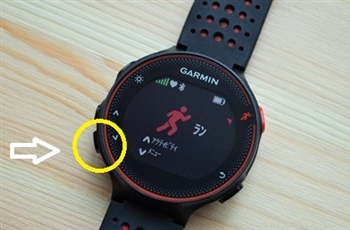
②アクティビティを選択+タイマーキーを押す
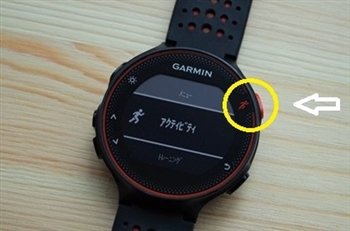
③トレーニングページを選択+タイマーキーを押す
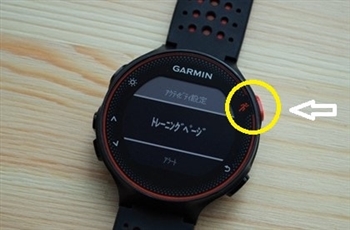
④データページ1(2でもOK)を選択+タイマーキーを押す

⑤ページ分割数(デフォルトでは4項目)を選択+タイマーキーを押す
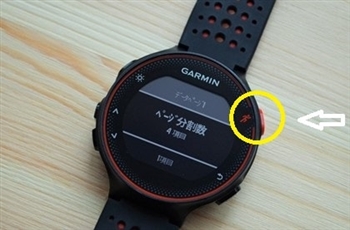
⑥データページが表示されたら、上下ボタンで1分割画面を表示+タイマーキーを押す
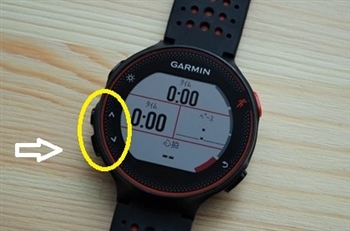
↓

⑦下ボタンで1項目を選択+タイマーキーを押す
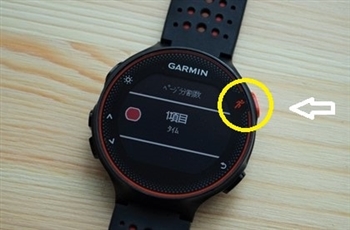
⑧Connect IQを選択+タイマーキーを押す
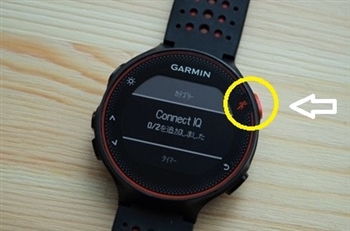
⑧ダウンロードしたデータフィールドを選択+タイマーキーを押す
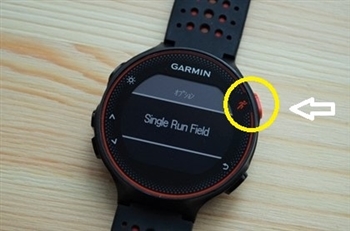
と、これでカスタマイズは完了!
あとは、
戻るボタンでメインページを表示+タイマーキーを押して、データフィールドが変わったか確認してください。

コネクトIQのアプリを削除、並べ替える方法
では、最後に
コネクトIQでダウンロードしたページを削除・並べ替える方法を解説します。
コネクトIQのアプリを削除する方法
①ガーミンコネクトの左上にあるメニュー(≡)を押し、さらに「Garminデバイス」を選択
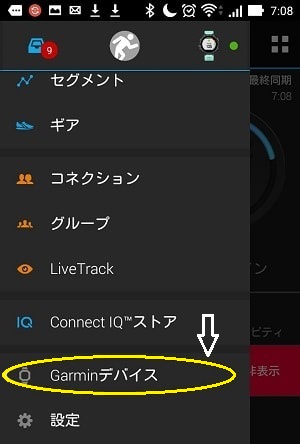
②Forerunner235を選択し、Connect IQ™アプリケーションを押す
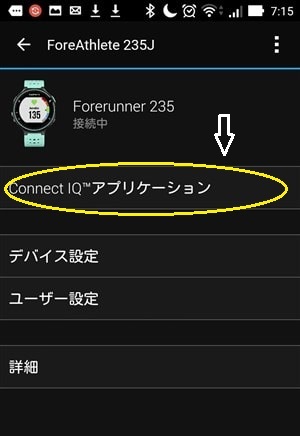
③消去したいカテゴリーを選択(ここでは、ウィジェットを選択。)
④消去したいページを選択
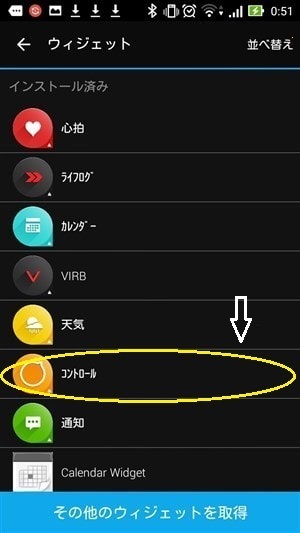
⑤アンインストールする
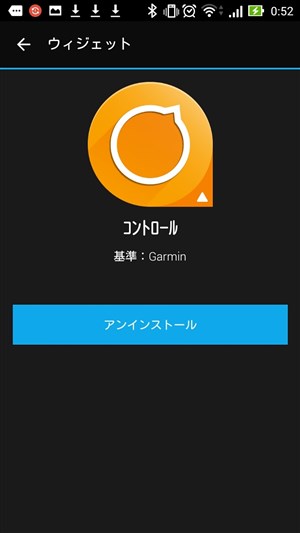
これで、ダウンロードされている画面は235Jから消去されました。
また、④の消去したいページを選択した画面で、右上の「並べ替え」を押すと、ページを並べ替えることもできます。
コネクトIQのアプリを並べ替える方法
①~③は、削除する方法と同じ。
④右上の並べ替えを選択

⑤左のマークをドラッグ&ドロップで並べ替え、完了